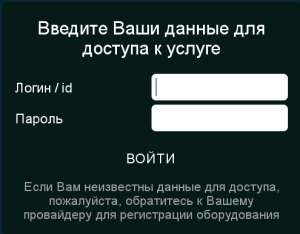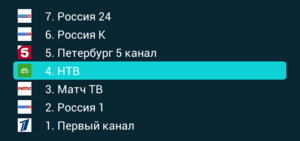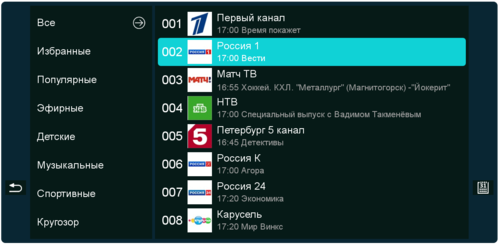AndroidTV — различия между версиями
Lyubutin (обсуждение | вклад) м (→Основные элементы интерфейса) |
Lyubutin (обсуждение | вклад) (→Навигация по каналам) |
||
| Строка 87: | Строка 87: | ||
===Навигация по каналам=== | ===Навигация по каналам=== | ||
| + | Переключение каналов можно производить несколькими способами: | ||
| + | |||
| + | Во-первых, можно использовать цифровые клавиши на ПДУ (при их наличии), чтобы сразу перейти к каналу. Удобно, если точно известен порядковый номер канала. | ||
| + | |||
| + | Во-вторых, можно использовать клавиши "CH+" и "CH-" (при их наличии) для последовательного переключения между каналами. | ||
| + | |||
| + | В третьих, клавишами со стрелками вверх или вниз можно вызвать "карусель" каналов: | ||
| + | |||
| + | [[Файл:SCREEN_20171211-172520.png|baseline|300px]] | ||
| + | |||
| + | Теми же стрелками перемещаемся к нужному каналу и нажимаем "ОК" на ПДУ, чтобы переключиться на него. Кнопкой "back"/"return" можно закрыть карусель, не переключаясь на канал. | ||
| + | |||
| + | Наконец, самый "продвинутый" вариант - список каналов: | ||
| + | |||
| + | [[Файл:SCREEN_20171211-173736.png|baseline|500px]] | ||
| + | |||
| + | Вызвать список каналов можно нажатием на соответствующую иконку в инфобаре, либо, при скрытом инфобаре, кнопкой "Вправо" на ПДУ. Скрыть можно кнопкой "back"/"return" или кнопкой "влево" (первым нажатием с канала курсор переводится на категории, вторым - закрывается). | ||
| + | |||
| + | Список каналов состоит из двух панелей: слева список категорий, справа - самих каналов. В списке каналов помимо названия канала отображается название текущей передачи. Курсор переводитсчя стрелками на ПДУ. Для переключения на выбранный канал требуется нажать "ОК". | ||
| + | |||
| + | В категории "Все" содержаться все каналы, имеющиеся в подписке. Категория "Избранное" формируется пользователем самостоятельно. Категория "популярное" содержит так все каналы, но отсортированные по популярности, на основании данных с сервера. Остальные категории содержат каналы соответствующей тематики. | ||
| + | |||
===Телепрограмма=== | ===Телепрограмма=== | ||
===Архив передач и timeshift<ref>Наличие данных функций зависит от подписки</ref>=== | ===Архив передач и timeshift<ref>Наличие данных функций зависит от подписки</ref>=== | ||
Версия 17:54, 11 декабря 2017
Содержание
Приложение Moovi TV для Android
Важное замечание: данное приложение предназначено для установки на STB (Set Top Box, телеприставки) и телевизоры с функцией SmartTV на базе ОС Android. Текущая версия не предназначена для установки на смартфоны и планшеты, работоспособность на данных устройствах не гарантируется.
Возможность работы на смартфонах и планшетах планируется в будущем.
Поддерживаемые устройства
Ввиду того, что существует огромное количество различных устройств на ОС Android, а так же различных версий самой ОС, мы физически не имеем возможности проверить работу приложения на всех них. Ниже приведены устройства, на которых работа проверялась. Работа на других устройствах возможна, но не гарантируется. Список пополняется.
| № | Модель | Версия Moovi TV | Комментарии, известные проблемы |
|---|---|---|---|
| 1 | Eltex NV-501Wac | 1.03 | |
| 2 | Eltex NV-310 | 1.03 | |
| 3 | TVIP S-410 | 1.03 | Не работает управление некоторыми кнопками ПДУ,
отличия в поведении экранной клавиатуры, мелкие недочёты |
Как установить
Скачать последнюю версию приложения можно по ссылке: http://update.portal.moovi-iptv.ru/android/last/moovitv.apk
Установка производится обычным способом.
Для установки приложения (и последующих обновлений) в Настройках Android в разделе "Безопасность" должна быть разрешена установка приложений из сторонних источников. В разных устройствах эта настройка может быть включена по-умоланию.
Установка через магазин приложений Google Play Market пока недоступна.
Как пользоваться
Запуск. Аккаунт
При первом запуске приложение запросит логин и пароль пользователя, которые предоставляет поставщик услуг.
Ввести логин и пароль можно как с помощью цифровых клавиш на ПДУ, так и с помощью экранной клавиатуры (которую можно вызвать нажатие кнопки ОК на ПДУ при нахождении курсора в текстовом поле).
Перемещение между полями и кнопкой "Войти" производится кнопками со стрелками вверх и вниз на ПДУ.
После ввода логина и пароля нажмите "Войти", для перехода к просмотру телевидения.
Основные элементы интерфейса
При включении, а так же при каждом переключении канала в нижней части экрана отображается панель с информацией о канале и элементами управления (далее - инфобар). Так же инфобар может быть вызван принудительно клавишей "i" ("info") на ПДУ (при её наличии - в зависимости от модели устройства). Инфобар автоматически скрывается через 5 секунд, если не производится никаких действий.
В верхней части инфобара на полосе более тёмного цвета находятся кнопки графического интерфейса. Их назначение (слева направо):
- "Настройки" - вызывает меню настроек приложени;
- "Смена звуковой дорожки";
- "Избранное" - добавить канал в избранное или убрать из избранного;
- "Назад"
- "Пауза" / "Воспроизведение"
- "Вперёд"
- "Стоп"
- "Список каналов"
- "Телегид" - программа передач.
Активная кнопка выделяется белым фоном. Перемещение фокуса между кнопками производится стрелками влево и вправо на ПДУ, нажатие - кнопкой "ОК" на ПДУ.
Ниже на более светлом фоне находятся:
- логотип канала;
- порядковый номер канала;
- название канала;
- ниже - название текущей передачи ;
- справа - текущее время;
- внизу - шкала, отображающая длительность текущей передачи (прогресс-бар);
- "Live" при воспроизведении передачи в текущем времени ("Rec"- при воспроизведении из архива или timeshift);
- время начала и окончания текущей передачи.
Навигация по каналам
Переключение каналов можно производить несколькими способами:
Во-первых, можно использовать цифровые клавиши на ПДУ (при их наличии), чтобы сразу перейти к каналу. Удобно, если точно известен порядковый номер канала.
Во-вторых, можно использовать клавиши "CH+" и "CH-" (при их наличии) для последовательного переключения между каналами.
В третьих, клавишами со стрелками вверх или вниз можно вызвать "карусель" каналов:
Теми же стрелками перемещаемся к нужному каналу и нажимаем "ОК" на ПДУ, чтобы переключиться на него. Кнопкой "back"/"return" можно закрыть карусель, не переключаясь на канал.
Наконец, самый "продвинутый" вариант - список каналов:
Вызвать список каналов можно нажатием на соответствующую иконку в инфобаре, либо, при скрытом инфобаре, кнопкой "Вправо" на ПДУ. Скрыть можно кнопкой "back"/"return" или кнопкой "влево" (первым нажатием с канала курсор переводится на категории, вторым - закрывается).
Список каналов состоит из двух панелей: слева список категорий, справа - самих каналов. В списке каналов помимо названия канала отображается название текущей передачи. Курсор переводитсчя стрелками на ПДУ. Для переключения на выбранный канал требуется нажать "ОК".
В категории "Все" содержаться все каналы, имеющиеся в подписке. Категория "Избранное" формируется пользователем самостоятельно. Категория "популярное" содержит так все каналы, но отсортированные по популярности, на основании данных с сервера. Остальные категории содержат каналы соответствующей тематики.
Телепрограмма
Архив передач и timeshift[1]
Родительский контроль
Дополнительно
Выход
- ↑ Наличие данных функций зависит от подписки